|
▼
uriage.wfmをクリックして定義ボタンをクリックします。
上部のメニューの「表示」-「フッタ」をクリック。フッタ部が表示されます。
 テキストボタンをクリックし、下図のようにフッタにドラッグしてテキストを作成。ラベルは削除。 テキストボタンをクリックし、下図のようにフッタにドラッグしてテキストを作成。ラベルは削除。
テキストのソース欄に下記のように入力します。
#合計([金額])
ここに金額の合計を表示します。
フッタ部の高さを適当に変えてください。
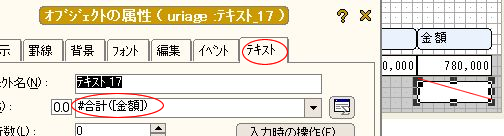
▼
商品コードをクリックし、編集タブの入力後再計算にチェックを入れます。
コードを入力したとたん下図なら只見川・・・のように表引き項目が表示されるようになります。
チェックがない場合、1行入力した後でないと表示されません。

▼
下図のように、商品保守のボタンを作り、商品台帳を表示できるようにします。(顧客フォームの作成(3)参照)
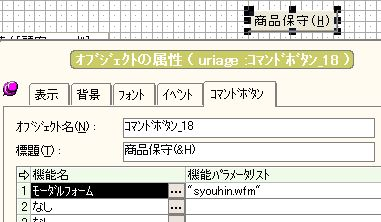
▼
商品フォームの作成のように「戻る」ボタンも作ってください。
▼
イベント定義をします。
このフォームは顧客台帳で指定されている人の売上を表示・入力するものです。
このフォームが開始されたとき顧客台帳で指しているのは誰かを調べてその人の売上データを探します。あればその明細を表示し、なければ新たにその人の売上を入力できるようにします。
まず、イベントファイル名を「uriage」と入力しフォーム開始にチェックを入れて「フォーム開始」の文字をダブルクリックします。
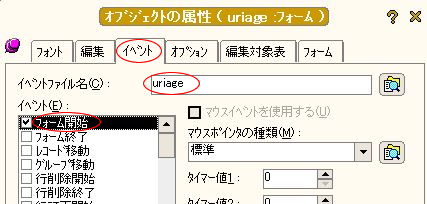
▼
uriage.kevというファイルが作られ、フォーム開始のときに何をするのか定義できる画面がでます。
下図の赤丸のところをクリック。

▼
フォーム開始の手続き定義部分だけでなく、名札 メイン というのも表示されます。
下図のように入力していきます。
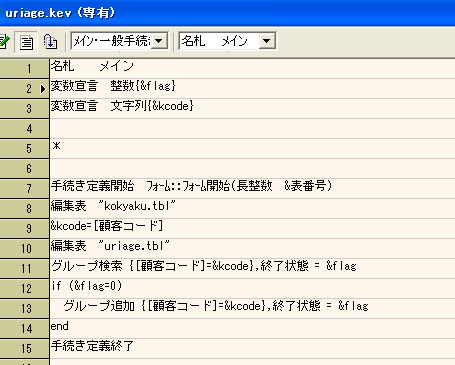
●定義の説明
2行目 :&flagという整数の変数を使うと宣言をします。
3行目 :&kcodeという文字列の変数も使います。
7行目 :フォーム開始時の手続きを下記に定義します。
8行目 :kokyaku.tblを使います。これから先の処理は:kokyaku.tblについてのものです。
9行目 :kokyaku.tblで今指している人の顧客コードを&kcodeという変数に代入し覚えています。
10行目:uriage.tblを使います。
11行目:顧客コードが変数&kcodeと同じ売上があるか検索し、結果を変数&flagに代入します。
12行目:&flag=0はなかった場合です。もしなかったらendがある前までの処理をします。
13行目:売上データがなかったので[顧客コード]が&kcodeの売上グループをつくっておきます。
14行目:なかったときの処理終わりです。
15行目:フォーム開始時の手続き定義終わりです。
▼
テキストで載せておきます。
名札 メイン
変数宣言 整数{&flag}
変数宣言 文字列{&kcode}
*
手続き定義開始 フォーム::フォーム開始(長整数 &表番号)
編集表 "kokyaku.tbl"
&kcode=[顧客コード]
編集表 "uriage.tbl"
グループ検索 {[顧客コード]=&kcode},終了状態 = &flag
if (&flag=0)
グループ追加 {[顧客コード]=&kcode},終了状態 = &flag
end
手続き定義終了
。。。。。
▼
保存・終了してください。
このフォームは顧客台帳(kokyaku.tbl)が表示されていないときに実行するとエラーがでます。
次、顧客台帳に顧客別売上に行くボタンを作ります。
▼
kokyaku.wfmをクリックして定義ボタンをクリックします。
下図のように顧客別売上ボタンを作ります。(顧客フォームの作成(3)参照)
機能名を「機能グループ」−「その他」の「実行条件」を選択。パラメータに .not #EOF と入力。
2行目に同じく「機能グループ」−「その他」の「モーダルフォーム」を選択。 "uriage.wfm" と入力。
1行目は顧客の登録されている行で実行できるということ。
2行目は顧客別売上フォームを表示するということです。
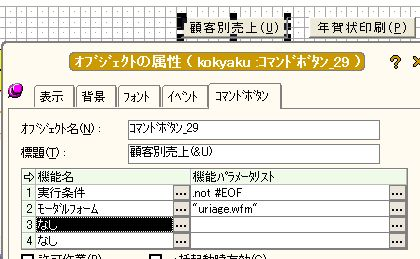
▼
保存・終了してください。
これで、kokyaku.wfm をダブルクリックして顧客台帳を表示し、顧客別売上ボタンをクリックしてみてください。
売上の登録ができます。
このページのTOPへ
売上一覧フォームの作成へ
|
|